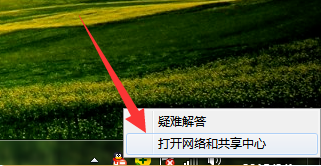最近有非常多使用window 7操作系统的小伙伴都来向小编反应道,为什么明明订购的网络套餐是千兆的,但实际用起来的网速却只有几百甚至几十兆,下面小编就教给大家一个解除网速限制的方法!
1、首先win r调出运行窗口,输入命令:gpedit.msc,回车。
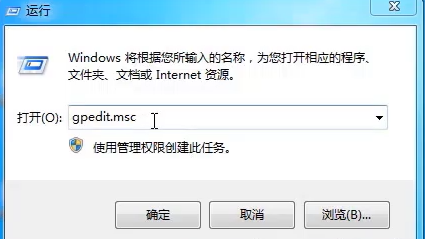
2、找到QoS数据包计划程序下的“限制可保留宽带”,双击它。
无需U盘一键xp升级win7
在使用电脑过程中,为了提高性能而下载新系统是比较普遍的做法,那么一键xp升级win7究竟要怎么做呢,针对这个疑惑,小编在此向各位分享一下xp升级win7的方法.

3、设置为“已启用”后将宽带限制调至0%,然后点击应用后确定,这样就不会限制网速啦。

以上内容就是关于win7电脑网速慢怎么解决的全部分享过程啦,如果各位看官对其他电脑方面的知识还感兴趣,可以在本网网站内输入相关关键词进行搜索查询。
以上就是电脑技术教程《win7电脑网速慢怎么解决》的全部内容,由下载火资源网整理发布,关注我们每日分享Win12、win11、win10、win7、Win XP等系统使用技巧!win7升win10安装失败怎么办
win7升win10安装失败怎么办?很多win7朋友在逐渐了解了win10的便捷后,想将win7升win10,但是在升级时显示安装失败怎么办?下面小编告诉大家解决方法吧.